Android 10: Hvernig á að breyta heiti tækis

Byrjaðu nýtt og gefðu Android tækinu þínu nýtt nafn. Í þremur einföldum skrefum getur Android tækið þitt fengið annað nafn.
Hefur þú einhvern tíma vaknað um miðja nótt og átt erfitt með að sofna aftur? Svo lengi sem þú ert vakandi reynirðu að ná einhverjum lestri en þér finnst ekkert að því að kveikja ljósið. Ef þú lest án þess að bæta við bláum ljóssíu gæti lesturinn ekki verið svo skemmtilegur og gæti skaðað augun.
Þar sem það er app fyrir næstum allt á Android, geturðu veðjað á að það eru frábær blátt ljóssíuforrit sem þú getur prófað. Sum forrit munu hafa fleiri valkosti en önnur, bara ef þér líkar vel við forrit sem er fullt af eiginleikum. En ef allt sem þú ert að leita að er app sem beitir síunni, þá er líka til svona app.
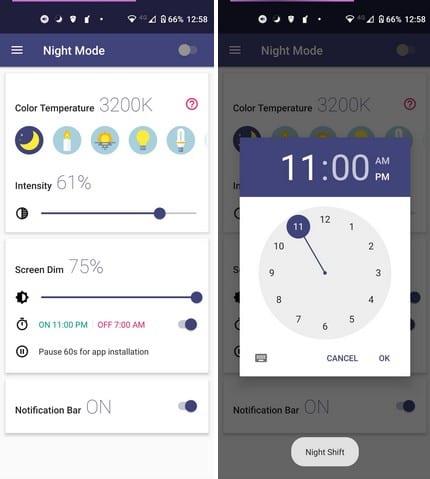
Blue Light Filter - Night Mode Night Shift er app sem er auðvelt í notkun. Þegar kemur að því að velja bláa ljóssíu geturðu valið úr fimm mismunandi valkostum. Valkostirnir verða táknaðir með táknum eins og tungli, kerti, sól og tveimur ljósaperum. Þegar þú pikkar mun appið nota bláa ljóssíuna fyrir þann valkost.
Notaðu sleðann til að beita styrkleika síunnar og hversu mikið þú vilt að sían dimmi skjáinn þinn. Þú getur notað síuna handvirkt eða þú getur tímasett að sían kvikni og slekkur á ákveðnum tímum. Það er líka möguleiki á að gera tímabundið hlé á forritinu í 60 sekúndur. Neðst finnurðu einnig möguleika á að hafa eða ekki í tilkynningastikunni , tákn sem hjálpar þér að kveikja á síunni handvirkt.
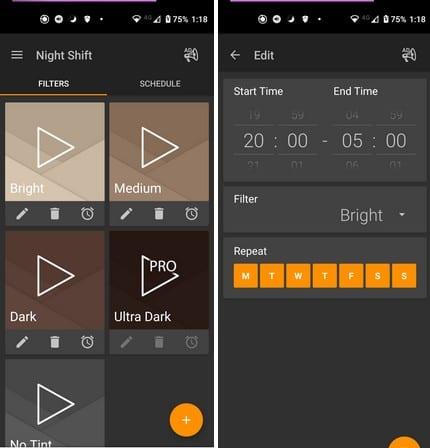
Night Shift Blue Light Filter virkar aðeins öðruvísi en fyrsta appið. Til dæmis er það ekki með sleða, svo þú getur stillt styrk síunnar. En í staðinn býður það upp á aðskilda valkosti þegar kemur að styrkleika síunnar. Þú getur valið úr valkostum eins og:
Neðst til hægri sérðu appelsínugulan hring með plúsmerki. Ef þú vilt búa til þína eigin síu, þetta er þar sem þú getur gert það.
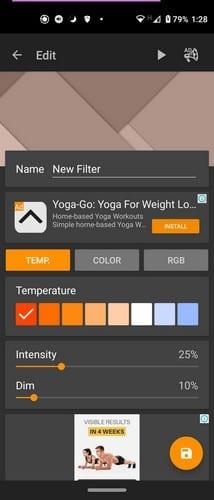
Þegar þú hefur nefnt nýju síuna þína þarftu að bæta við hlutum eins og hitastigi, lit og RGB. Þegar þú smellir á vistunarhnappinn birtist nýja sían ásamt hinum á aðalsíðunni. Það er líka möguleiki á að fara í Pro fyrir $2,99. Þú færð ókeypis uppfærslur fyrir lífstíð, Ultra dark síu, engar auglýsingar og margar áætlanir fyrir það verð.
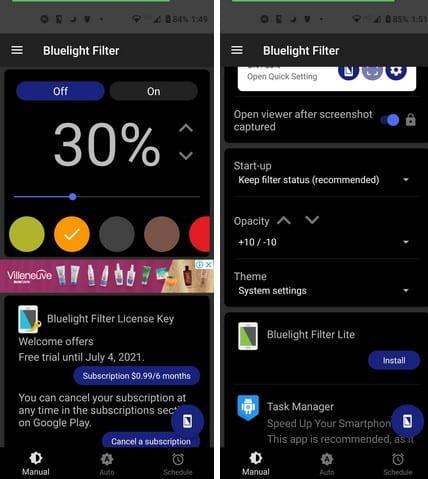
Bluelight Filter for Eye Care gerir þér kleift að bæta ákveðnum lit við síuna þína. Þú getur valið úr litum eins og gráum, brúnum, rauðum, gulum, grænum. Forritið býður upp á aðra valkosti eins og að bæta við flýtileið heimaskjás, flýtileið stöðustiku, Taka skjámyndir án skjásíu og stilla ógagnsæi síunnar.
Til að nota alla eiginleikana þarftu að uppfæra í Premium, en ef þú ert til í að horfa á eina auglýsingu geturðu notað alla eiginleikana ókeypis í tíu daga. Þú getur líka skipt úr dökkri og ljósri stillingu.
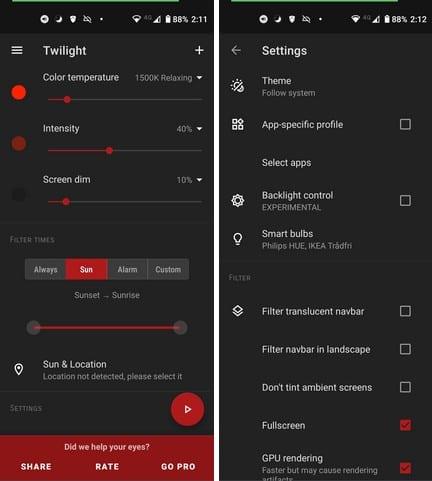
Forrit sem býður þér upp á ýmsa möguleika er Twilight Blue Light Filter fyrir betri svefn . Þegar þú opnar appið fyrst fer það í gegnum stutta skoðunarferð um hvernig blátt ljós getur verið skaðlegt og hvernig á að nota appið. Þú getur stillt hluti eins og litahitastig, styrkleika, skjádeyfingu og síunartíma á aðalsíðu appsins.
Með þessum síðasta valkosti geturðu valið úr Alltaf, Sól, Vekjari og Sérsniðin. Notaðu sleðann sem er rétt fyrir neðan hann til að stilla tímamælirinn á þann tíma sem þú vilt. Aðrir valkostir sem þú munt finna eru:
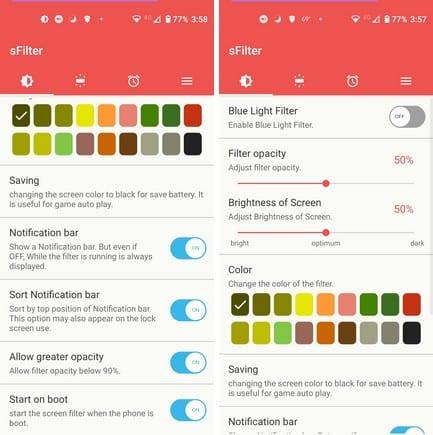
Síðast en ekki síst ertu með sFilter Free Blue Light Filter . Þegar þú opnar forritið fyrst muntu sjá valkosti sem þú getur stillt, eins og síunargetu, birtustig skjásins og hnappinn til að slökkva og kveikja á því. Það eru ýmsir síulitir til að velja úr, svo sem rafhlöðusparnaðarmöguleika , Sýna stjórnunarmöguleika á tilkynningastikunni, Setja stjórnunarvalkost efst á tilkynningastikunni, Leyfa meiri ógagnsæi og Byrja við ræsingu.
Efst muntu sjá fjóra flipa. Þú lest bara það sem fyrsti flipinn hefur, en í þeim seinni geturðu leikið þér með valkosti eins og að virkja app græjuna, stilla stærð græju, nota græjuáhrif, laga græjustöðu og stjórnhnapp fyrir ógagnsæi síu.
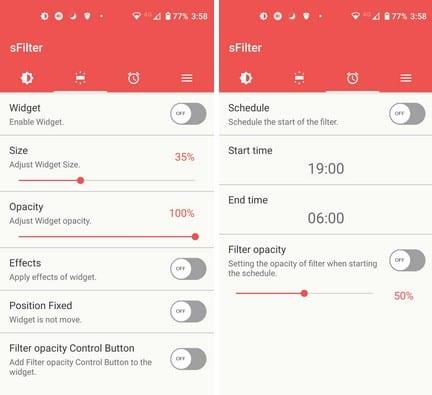
Á síðasta flipanum finnurðu allt sem þú þarft til að stilla síuna á áætlun. Það er líka möguleiki á að stilla ógagnsæi síunnar. Eins og þú sérð er þetta app sem er auðvelt í notkun og gefur þér fullt af valkostum til að setja allt upp eins og þér líkar það.
Eitt af mörgum vandamálum sem blátt ljós getur valdið er að eiga enn erfiðara með að sofa. Bláa ljósið mun halda þér uppi þegar hugmyndin um að þú lesir var algjör andstæða. Með því að nota eitt af forritunum á listanum hjálparðu til við að vernda sjónina fyrir skaðlegum hlutum sem blátt ljós getur valdið. Ertu mikið að lesa á næturnar? Deildu hugsunum þínum í athugasemdunum hér að neðan og ekki gleyma að deila greininni með öðrum á samfélagsmiðlum.
Byrjaðu nýtt og gefðu Android tækinu þínu nýtt nafn. Í þremur einföldum skrefum getur Android tækið þitt fengið annað nafn.
Svona geturðu gefið Android deilingarvalmyndinni fleiri valkosti til að skipuleggja forritin ókeypis.
Símaskjárinn þinn slokknar meðan á símtölum stendur er ætluð hegðun til að koma í veg fyrir að þú ýtir óvart á einhvern takka.
Breyttu hraðanum á hvaða myndbandi sem er á Android ókeypis með þessu gagnlega forriti. Bættu bæði hægfara og hraðspóluáhrifum við sama myndbandið.
Gefðu myndbandinu þínu þann hraða sem það þarf að hafa með þessum ókeypis Android forritum. Veldu úr fimm myndvinnsluforritum.
Síðustu tvö ár hafa ekki verið of góð við Motorola. Þeir hafa ekki aðeins verið hlutlausir í efri hluta litrófsins, heldur standa þeir einnig frammi fyrir harðri samkeppni á millibilinu ...
Hvað gerir þú þegar Android samþykkir ekki PIN-númerið þitt eða mynstrið þó þú vitir að þú notar réttan? Notaðu þessa handbók.
Notaðu Motorolas skjávarann þinn og slepptu því að þurfa að setja upp annað forrit á Android tækinu þínu.
Gefðu myndinni þinni þann bakgrunn sem hún á skilið með því að breyta bakgrunninum með einu af þessum ókeypis Android forritum.
Sjáðu hvernig þú getur breytt sjálfgefna vafranum þínum á mismunandi Android tækjum með þessari kennslu.
Sjáðu hvernig þú getur veitt nýjum og þegar uppsettum öppum tímabundið leyfi fyrir Android tækinu þínu.
Forðastu að láta sjálfvirk leiðrétta orð breyta sjálfkrafa með því að bæta orðum við orðabókina. Hér eru skrefin til að fylgja.
Er Android hægur? Hér er hvernig á að sjá hvað tekur svo mikið pláss og hvernig á að losna við það.
Notaðu besta mögulega Android skráarkönnuðinn ókeypis. Hér eru nokkrar sem þér gæti líkað við.
Skemmtu þér með myndirnar þínar og breyttu þeim í skemmtilegar teiknimyndir með þessum ókeypis Android forritum.
Það getur verið sársauki að eyða myndum af símanum fyrir slysni. Það þýðir ekki aðeins að þú gætir týnt dýrmætu minni (eða uppáhalds selfie á baðherberginu af
Finndu út hvað flugstilling er og hvernig á að kveikja á honum fyrir Windows, Android og iPadOS.
Uppgötvaðu hversu auðvelt það er að fjarlægja WiFi net úr Android tækinu þínu.
Finnst þér gaman að lesa á kvöldin? Prófaðu eina af þessum bláu ljóssíum til að vernda sjónina.
Prófaðu þessar gagnlegu ráðleggingar þegar hljóðneminn á Android tækinu þínu virkar ekki. Einföld ráð sem auðvelt er að fylgja eftir.
Sjáðu hvernig þú getur fundið hnitin fyrir hvaða stað sem er í heiminum í Google kortum fyrir Android, Windows og iPadOS.
Hvernig á að hætta að sjá staðsetningarskilaboðin í Chrome á Android, Windows 10 eða iPad.
Sjáðu hvaða skref á að fylgja til að fá aðgang að og eyða Google kortaefninu þínu. Svona á að eyða gömlum kortum.
Samsung Galaxy S24 heldur áfram arfleifð Samsung í nýsköpun og býður notendum upp á óaðfinnanlegt viðmót með auknum eiginleikum. Meðal margra þess
Samsung Galaxy S24 serían af snjallsímum, með flottri hönnun og öflugum eiginleikum, er vinsæll kostur fyrir notendur sem vilja Android í toppstandi
Hér eru nokkur forrit sem þú getur prófað til að hjálpa þér að ljúka áramótaheitinu þínu með hjálp Android tækisins.
Komdu í veg fyrir að Google visti allar framtíðarupptökur með því að fylgja nokkrum einföldum skrefum. Ef þú heldur að Google hafi þegar vistað eitthvað, sjáðu hvernig þú getur eytt hljóðunum þínum.
Galaxy S24, nýjasti flaggskipssnjallsíminn frá Samsung, hefur enn og aftur hækkað grettistaki fyrir farsímatækni. Með nýjustu eiginleikum sínum, töfrandi
Uppgötvaðu hvað símskeyti eru og hvernig þau eru frábrugðin hópum.
Ítarleg leiðarvísir með skjámyndum um hvernig á að stilla sjálfgefna heimasíðu í Google Chrome skjáborði eða farsímaútgáfum.




























